11. Flows#
Flows reprezentují procesy, se kterými Risk Flow platforma dokáže uživatelům efektivně pomoci. V aplikaci je možné pracovat se dvěma druhy flows – schvalovacím a auditním. Jejich principy budou detailně rozebrány v této kapitole.
11.1. Zobrazení seznamu flows#
Po přechodu do modulu Flows se uživateli zobrazí seznam všech flows,
ke kterým má práva přistupovat. Rozdělení oprávnění je v tomto případě
následující:
Role |
Oprávnení |
|---|---|
Admin |
Práva vidět všechny flows a editovat všechny dostupné flows. |
Manager |
Práva vidět a editovat flows, které sám vytvořil, lebo které mu byly přiřazeny administrátorem. |
Analytik |
Nemá práva přistupovat do této sekce aplikace. |
Klient |
Má práva nahlížet a komentovat flows, které byly vytvořeny pro jeho společnost. |
Auditor |
Má přístup pro čtení do všech částí, může přidávat komentáře. Podílí se na zpracování auditních flows. |
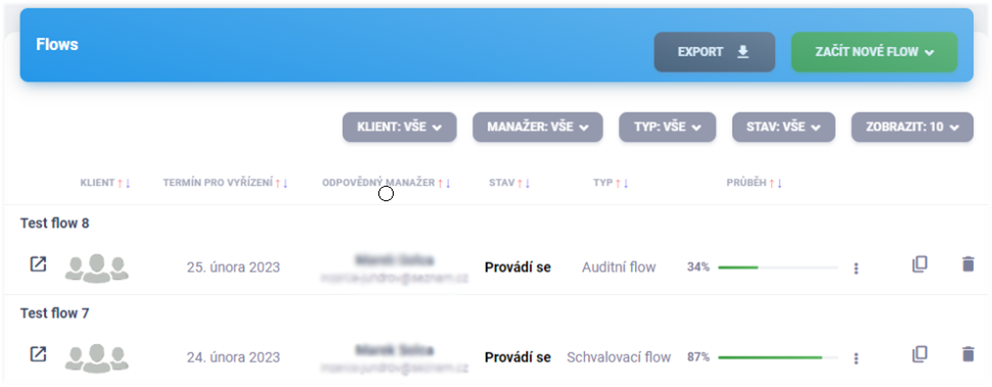
11.2. Vytvoření flow#
Založení flow na platformě Risk Flow je možné po kliknutí na tlačítko
Začít nové flow a následným vybráním typu – schvalovací nebo auditní.
V obou případech jsou pro založení nového flow potřeba stejné parametry,
které jsou popsány v následující tabulce.
Parametr |
Vyžadován |
Popis |
|---|---|---|
Klient |
Ano |
Vybrání klienta, pro kterého se bude flow zpracovávat. |
Název flow |
Ne |
Název; Slouží pro lepší orientaci. |
Odpovědný manažer |
Ano |
Lze vybrat pouze uživatele s rolí |
Termín pro vyřízení |
Ano |
Stanovení termínu k vyřešení. Nelze stanovit do minulosti ani na dnešní datum. |
Po úspěšném vytvoření flow jsou e-mailem upozorněni uživatelé, kterých
se zpracování flow týká. V případě schvalovacího flow je na jeho
vytvoření upozorněn přidělený manažer a klienti, pro které je flow
zpracováváno. V případě auditního flow jsou na jeho založení upozorněni
všichni aktivní uživatelé s rolí Auditor. Informační e-mail nepřijde
uživateli, který akci vyvolal, tzn. pokud analýzu vytváří manažer,
nepřijde mu informační e-mail o přiřazení k analýze rizik. Tímto
způsobem se Risk Flow snaží minimalizovat množství informačních e-mailů.
11.3. Editace flow#
Editace flow je možná v aktualizačním formuláři, který si může oprávněný
uživatel otevřít v seznamu flows skrze ikonu tří teček nebo v detailu
analýzy rizik skrze tlačítko Upravit.
11.4. Kopírování flow#
Uživatel s editačními právy ke konkrétnímu flow může vytvářet jeho
kopie. Při kopírování flow se nastavují stejné parametry jako při
založení nového. V tomto procesu jsou duplikovány všechny řádky flow.
Tato funkce je velmi vhodná při provádění revizí dříve dokončených
flows. Kopírovat flow je možné prostřednictvím ikony kopírování
v seznamu všech dostupných flows nebo v detailu konkrétního flow.
Odpovědné osoby jsou informovány o založení nového flow. V případě
schvalovacího flow je na jeho vytvoření upozorněn přidělený manažer a
klienti, pro které je flow zpracováváno. V případě auditního flow jsou
na jeho založení upozorněni všichni aktivní uživatelé s rolí Auditor.
Informační e-mail nepřijde uživateli, který akci vyvolal, tzn. pokud
flow vytváří manažer, nepřijde mu informační e-mail o přiřazení k flow.
Tímto způsobem se Risk Flow snaží minimalizovat množství informačních
e-mailů.
11.5. Smazání flow#
Mazání flow je možné v seznamu dostupných flows nebo v detailu konkrétního flow. Z důvodu zachování auditní stopy lze mazat pouze:
Schvalovací flows – ty, které nebyly zatím schváleny klientem.
Auditní flows – ty, jejichž audit nebyl dokončen.
11.6. Export flows#
Export flows je možný v patřičném modulu po kliknutí na tlačítko
Export a vybrání typu exportu.
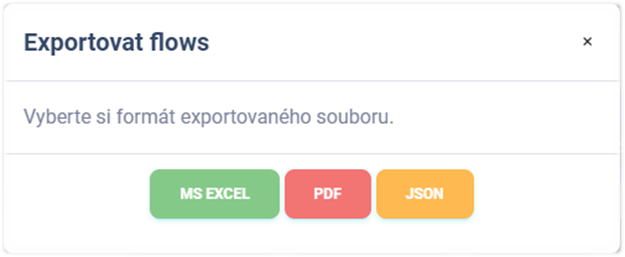
Export do MS Excel#
Export seznamu flows do sešitu aplikace Microsoft Excel má následující hodnoty. Jazyk reportu se přizpůsobuje aktuálně použitému jazyku aplikace.
Název sloupce |
Popis |
|---|---|
# |
Číslo záznamu v exportu |
Klient |
Název klienta |
Termín pro vyřízení |
Datum |
Odpovědný manažer |
Uživatel s rolí |
Stav |
|
Typ |
Schvalovací flow / Auditní flow |
Průběh |
Průběh provádění flow vyjádřený v % |
Vytvořeno |
Datum vytvoření záznamu |
Čas vytvoření |
Čas vytvoření záznamu |
Vytvořil |
E-mail uživatele, který záznam vytvořil. |
Aktualizováno |
Datum poslední změny záznamu |
Poslední aktualizace |
Čas poslední změny záznamu |
Změnil/a |
E-mail uživatele, který provedl poslední změny. |
Export do PDF#
Export seznamu flows do formátu PDF obsahuje soupis podobný výpisu v aplikaci. Obsahuje následující informace. Jazyk reportu se přizpůsobuje aktuálně použitému jazyku aplikace.
Název sloupce |
Popis |
|---|---|
# |
Číslo záznamu v exportu |
Klient |
Název klienta |
Termín pro vyřízení |
Datum |
Odpovědný manažer |
Uživatel s rolí |
Stav |
|
Typ |
Schvalovací flow / Auditní flow |
Průběh |
Průběh provádění flow vyjádřený v %. |
Export do JSON#
Export flows do formátu JSON je dostupný pouze administrátorům instance. Tento typ exportu je možné využívat pouze v licenci Enterprise. Exportovaný soubor může sloužit jako jednoduchá záloha nebo může být využit k importu do aplikací třetích stran.
11.7. Schvalovací flow#
Schvalovací flow je proces, s jehož pomocí jsou klientovi předloženy dokončené a manažerem schválené analýzy rizik, plány zvládání rizik a další dokumenty. Součástí tohoto flow může být více analýz rizik i plánů, které jsou klientovi předloženy ke schválení najednou. Klient si tyto části může zobrazit a detailně prozkoumat. Každou z nich může připomínkovat a schválit či vrátit k dopracování. V případě, že jsou všechny dílčí analýzy rizik, plány zvládání rizik i případné další dokumenty schváleny, může klient schvalovací flow uzavřít.
Detail – pohled manažera#
Po otevření detailu schvalovacího flow uživatel vidí následující výpis. Může editovat parametry flow, přidávat analýzy rizik ke schválení a přidávat komentáře.
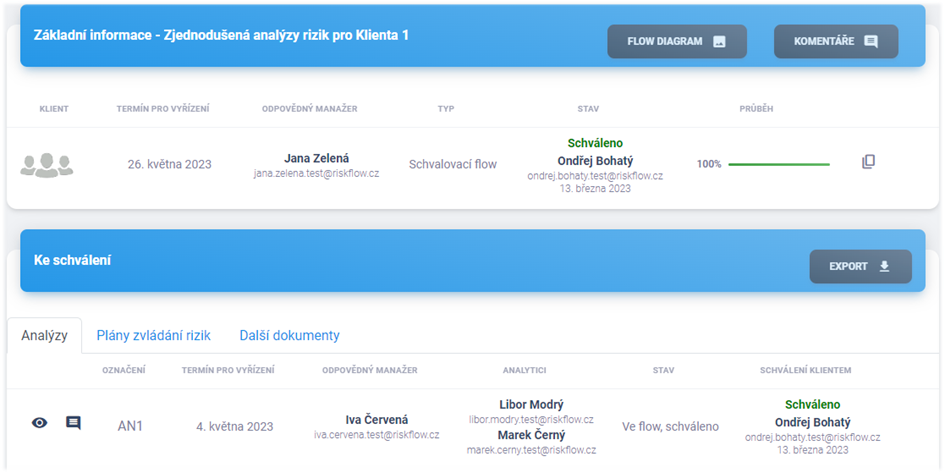
Detail – pohled klienta#
Po otevření detailu schvalovacího flow uživatel vidí následující výpis. Má oprávnění schvalovat analýzy rizik, plán zvládání rizik a další dokumenty v tomto flow, prohlížet jejich detail a přidávat komentáře.
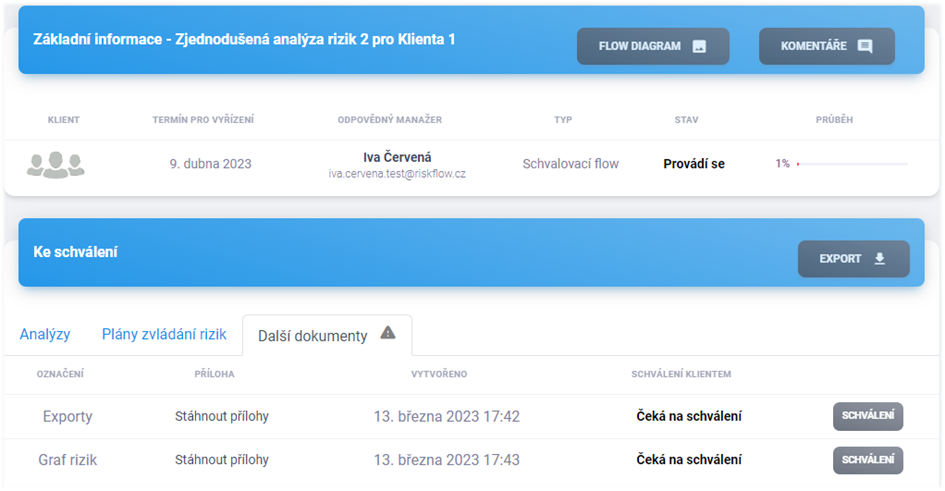
EPC diagram#
EPC diagram slouží k popisům procesů a modelování pracovních postupů. Pro schvalovací flow vypadá následovně.
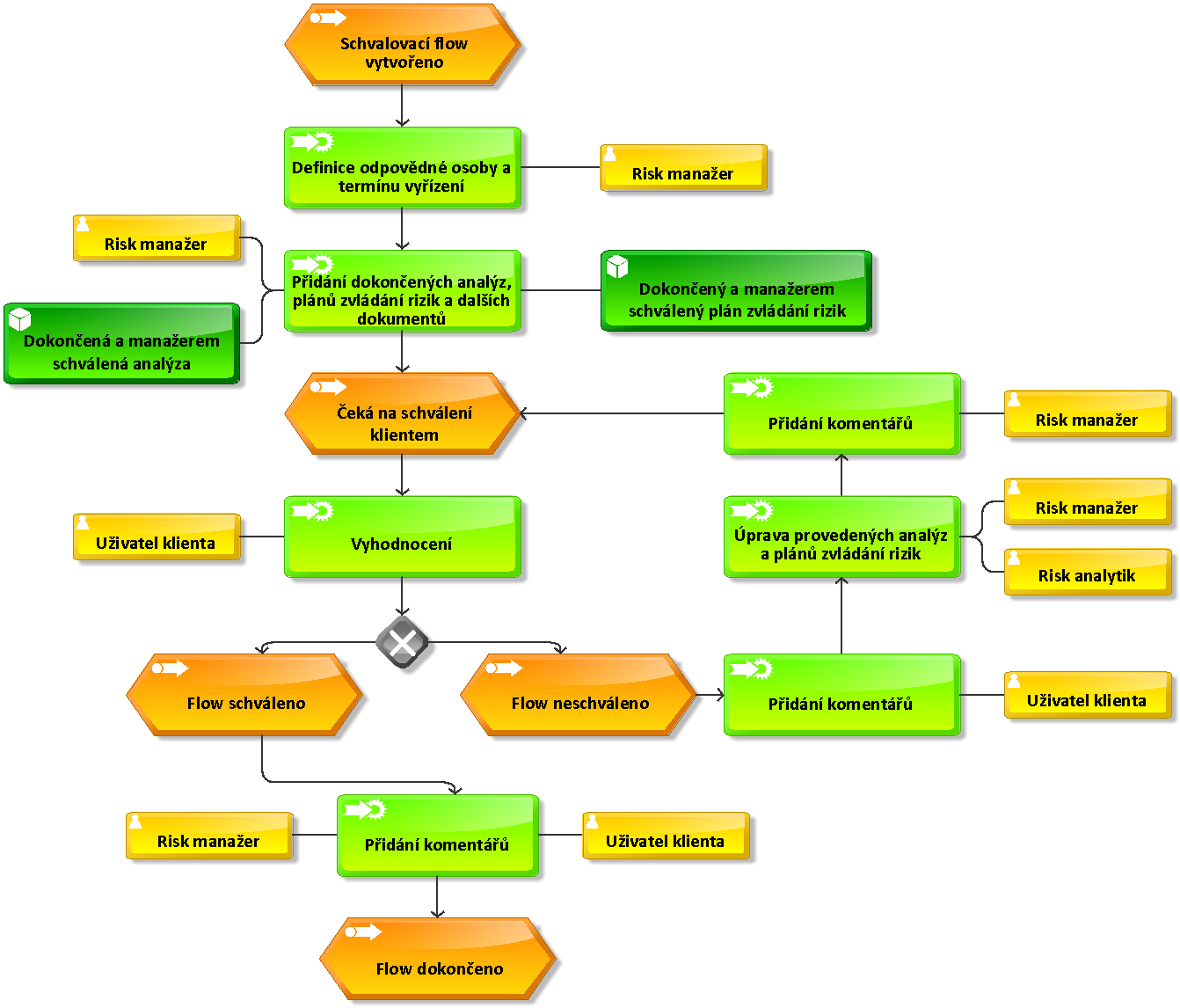
Přidání částí schvalovacího procesu#
Přidání částí do schvalovacího flow je možné v detailu flow po
kliknutí na tlačítko Přidat a následném výběru toho, co chcete
přidat – Analýzu, Plán zvládání rizik či Dokument
Přidání analýzy rizik#
Parametr |
Vyžadován |
Popis |
|---|---|---|
Označení |
Ano |
Označení přidané analýzy rizik. Slouží pro lepší orientaci. |
Analýza |
Ano |
Vybrání analýzy rizik pro přidání do schvalovacího flow. V tomto seznamu se zobrazí pouze dokončené a odpovědným manažerem schválené analýzy rizik, které byly zpracovány pro tohoto klienta. Každá analýza může být do schvalovacího flow přidána pouze jednou. |
Přidání plánu zvládání rizik#
Parametr |
Vyžadován |
Popis |
|---|---|---|
Označení |
Ano |
Označení přidaného plánu. Slouží pro lepší orientaci. |
Plán zvládání rizik |
Ano |
Vybrání RTP pro přidání do schvalovacího flow. V tomto seznamu se zobrazí pouze dokončené a odpovědným manažerem schválené plány, které byly zpracovány pro tohoto klienta. Každý plán může být do schvalovacího flow přidána pouze jednou |
Přidání dokumentu#
Parametr |
Vyžadován |
Popis |
|---|---|---|
Označení |
Ano |
Označení přidávaných příloh. Slouží pro lepší orientaci. |
Přílohy |
Ano |
Pro výběr více příloh držte klávesu CTRL a levým tlačítkem myši označte více souborů pro vložení nebo označte všechny soubory k nahrání a myší je přetáhněte do pole pro nahrávání souborů. Je možné nahrávat soubory ve formátu |
Odebrání části schvalovacího procesu#
Oprávněný uživatel může analýzu rizik, plán zvládání rizik či dokument
odebrat ze schvalovacího flow kliknutím na ikonu odpadkového koše a
následném potvrzení v modálním okně.
Schvalování jednotlivých částí#
Klient má možnost kontrolovat, komentovat a schvalovat části ve schvalovacím procesu. Pokud flow obsahuje nějakou část, která stále čeká na schválení, je na ni upozorněn šedým vykřičníkem v záhlaví tabulky.
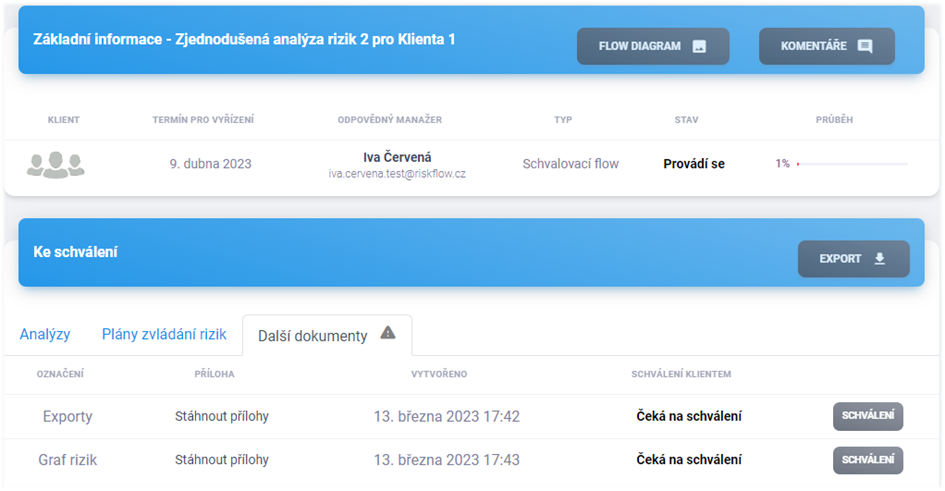
Po kliknutí na tlačítko Schválení se klientovi otevře možnost část
schválit nebo neschválit. V případě neschválení je část vrácena
k dopracování a otevřená pro editaci. Klient by měl k ní přidat
komentáře popisující, proč tuto část neschválil. Dokud není
schvalovací flow uzavřeno, může klient vzít své schválení či
neschválení zpět.
Schvalování a dokončení flow#
V momentě, kdy jsou všechny dílčí části flow klientem schváleny,
otevře se klientovi možnost uzavřít schvalovací flow skrze tlačítko
Schválení v hlavičce detailu flow.
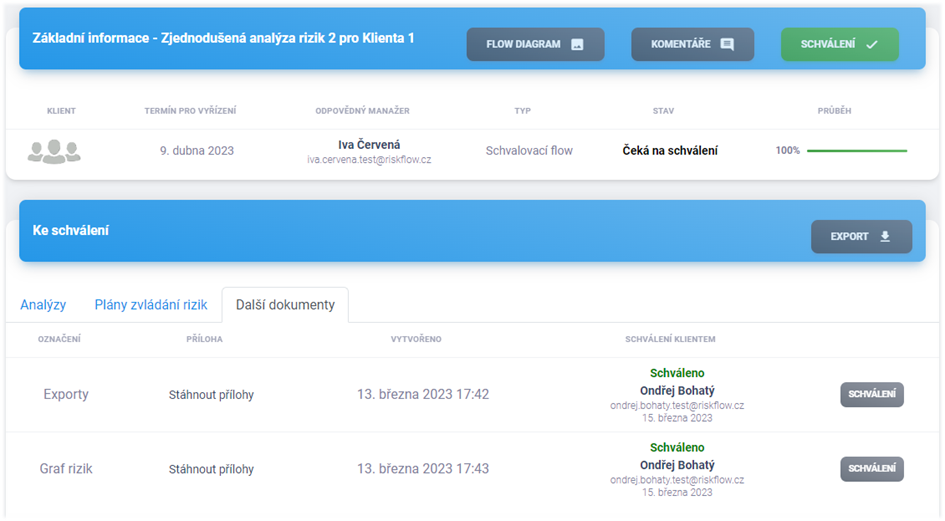
Ukončení a schválení schvalovacího flow je nutné ještě potvrdit v modálním okně.
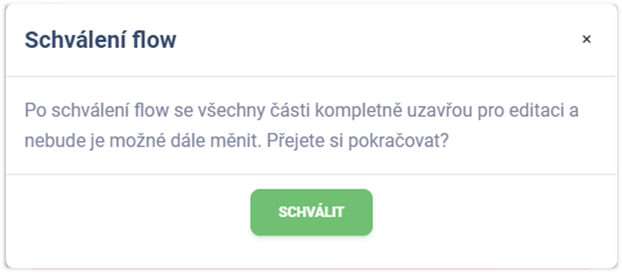
Komentáře#
Ke všem flows mohou oprávnění uživatelé přidávat komentáře. Všechny
komentáře je možno zobrazit po kliknutí na tlačítko Komentáře, jež
otevře stránku se soupisem existujících komentářů a formulářem pro
přidání nového.
Přidání komentáře#
Přidat komentář je možné po vyplnění patřičného pole pro zadání textu
komentáře a odeslání tlačítkem Přidat komentář.
Interní a veřejné komentáře#
Uživatelé mohou přidávat interní a veřejné komentáře. Interní komentáře se nezobrazují klientům, pro něž je flow zpracováváno. Administrátoři, manažeři, analytici a auditoři vidí všechny evidované komentáře a přílohy.
Přílohy ke komentářům#
Ke každému komentáři je možné přidávat přílohy. Pro výběr více příloh podržte klávesu CTRL a levým tlačítkem myši označte více souborů pro vložení nebo označte všechny soubory k nahrání a myší je přetáhněte do pole pro nahrávání souborů.
Export flow#
Export detailu flow je možný po kliknutí na tlačítko Export a
následném vybrání typu exportu.
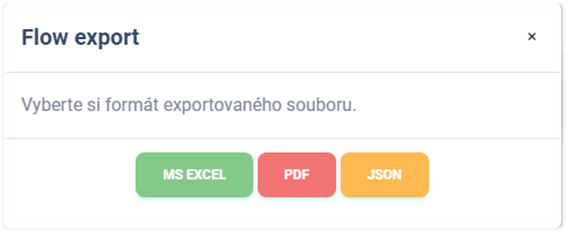
Export do MS Excel#
Export detailu schvalovacího flow do sešitu aplikace Microsoft Excel má tři listy následující hodnoty. Jazyk reportu se přizpůsobuje aktuálně použitému jazyku aplikace.
List 1 - Analýzy
Název sloupce |
Popis |
|---|---|
# |
Číslo záznamu v exportu |
Ozn. |
Identifikátor slouží pro zlepšení orientace uživatele v systému. |
Termín pro vyřízení |
Datum pro vyřízení |
Odpovědný manažer |
Uživatel s rolí |
Analytici |
Seznam uživatelů s rolí |
Schválení klientem |
Čeká na schválení / Schváleno / Neschváleno. |
Schválil/a |
Uživatel klienta, který analýzu schválil/neschválil. |
Datum schválení |
Datum schválení |
Čas schválení |
Čas schválení |
Vytvořeno |
Datum vytvoření záznamu |
Čas vytvoření |
Čas vytvoření záznamu |
Vytvořil |
E-mail uživatele, který záznam vytvořil. |
Aktualizováno |
Datum poslední změny záznamu |
Poslední aktualizace |
Čas poslední změny záznamu |
Změnil/a |
E-mail uživatele, který provedl poslední změny. |
List 2 – Plány zvládání rizik
Název sloupce |
Popis |
|---|---|
# |
Číslo záznamu v exportu |
Ozn. |
Identifikátor slouží pro zlepšení orientace uživatele v systému. |
Termín pro vyřízení |
Datum pro vyřízení |
Odpovědný manažer |
Uživatel s rolí |
Analytici |
Seznam uživatelů s rolí |
Schválení klientem |
Čeká na schválení / Schváleno / Neschváleno. |
Schválil/a |
Uživatel klienta, který analýzu schválil/neschválil. |
Datum schválení |
Datum schválení |
Čas schválení |
Čas schválení |
Vytvořeno |
Datum vytvoření záznamu |
Čas vytvoření |
Čas vytvoření záznamu |
Vytvořil |
E-mail uživatele, který záznam vytvořil. |
Aktualizováno |
Datum poslední změny záznamu |
Poslední aktualizace |
Čas poslední změny záznamu |
Změnil/a |
E-mail uživatele, který provedl poslední změny. |
List 3 – Další dokumenty
Název sloupce |
Popis |
|---|---|
# |
Číslo záznamu v exportu |
Ozn. |
Identifikátor slouží pro zlepšení orientace uživatele v systému. |
Schválení klientem |
Čeká na schválení / Schváleno / Neschváleno. |
Schválil/a |
Uživatel klienta, který analýzu schválil/neschválil. |
Datum schválení |
Datum schválení |
Čas schválení |
Čas schválení |
Vytvořeno |
Datum vytvoření záznamu |
Čas vytvoření |
Čas vytvoření záznamu |
Vytvořil |
E-mail uživatele, který záznam vytvořil. |
Aktualizováno |
Datum poslední změny záznamu |
Poslední aktualizace |
Čas poslední změny záznamu |
Změnil/a |
E-mail uživatele, který provedl poslední změny. |
Export do PDF#
Export seznamu detailu flow do formátu PDF obsahuje soupis podobný výpisu v aplikaci. Obsahuje následující informace. Jazyk reportu se přizpůsobuje aktuálně použitému jazyku aplikace.
Analýzy ve flow
Název sloupce |
Popis |
|---|---|
Ozn. |
Identifikátor slouží pro zlepšení orientace uživatele v systému. |
Termín pro vyřízení |
Datum pro vyřízení |
Odpovědný manažer |
Uživatel s rolí |
Analytici |
Seznam uživatelů s rolí |
Schválení klientem |
Čeká na schválení / Schváleno / Neschváleno. Součástí tohoto pole je informace o tom, který uživatel akci provedl a kdy. |
Plány zvládání rizik
Název sloupce |
Popis |
|---|---|
Ozn. |
Identifikátor slouží pro zlepšení orientace uživatele v systému. |
Termín pro vyřízení |
Datum pro vyřízení |
Odpovědný manažer |
Uživatel s rolí |
Analytici |
Seznam uživatelů s rolí |
Schválení klientem |
Čeká na schválení / Schváleno / Neschváleno. Součástí tohoto pole je informace o tom, který uživatel akci provedl a kdy. |
Další dokumenty
Název sloupce |
Popis |
|---|---|
Ozn. |
Identifikátor slouží pro zlepšení orientace uživatele v systému. |
Vytvořeno |
Datum a čas přidání do flow |
Schválení klientem |
Čeká na schválení / Neschváleno / Schváleno |
Export do JSON#
Export detailu flow do formátu JSON je dostupný pouze administrátorům instance. Tento typ exportu je možné využívat pouze v licenci Enterprise. Exportovaný soubor může sloužit jako jednoduchá záloha nebo může být využit k importu do aplikací třetích stran.
11.8. Auditní flow#
Auditní flow je proces, s jehož pomocí uživatelé s rolí Auditor mohou
provádět kontrolní činnost již kompletně schválených analýz rizik. Jsou
to takové analýzy, které prošly schvalovacím flow. Součástí auditního
flow může být více schvalovacích flow, kde každé jedno schvalovací flow
může obsahovat více analýz rizik zpracovaných pro daného klienta.
Detail – z pohledu manažera#
Po otevření detailu auditního flow manažer vidí následující výpis. Může editovat parametry flow, přidávat dokončené schvalovací procesy k auditu a přidávat komentáře.
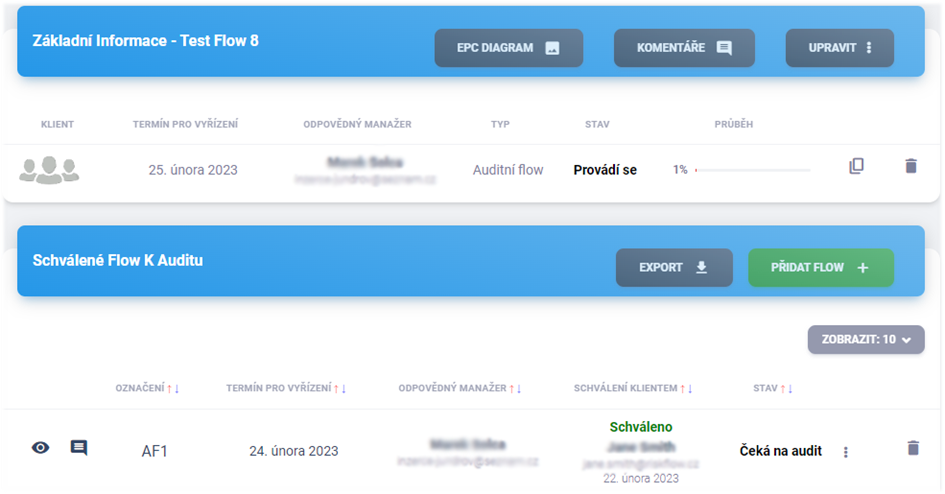
Detail – z pohledu auditora#
Po otevření detailu flow auditor vidí následující výpis. Má oprávnění ukončovat audit dílčích částí v tomto flow, prohlížet jejich detail a přidávat komentáře.
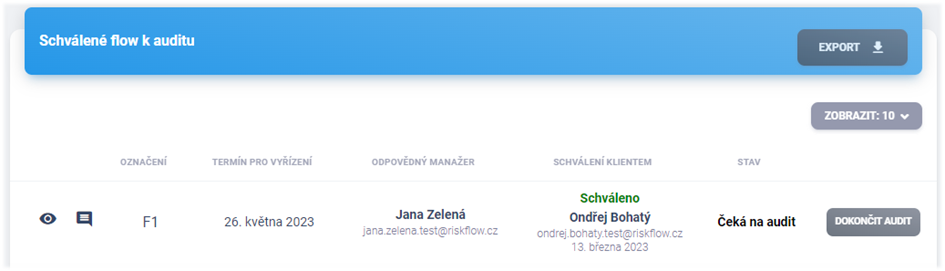
EPC diagram#
EPC diagram slouží k popisům procesů a modelování pracovních postupů. Pro auditní flow vypadá následovně.
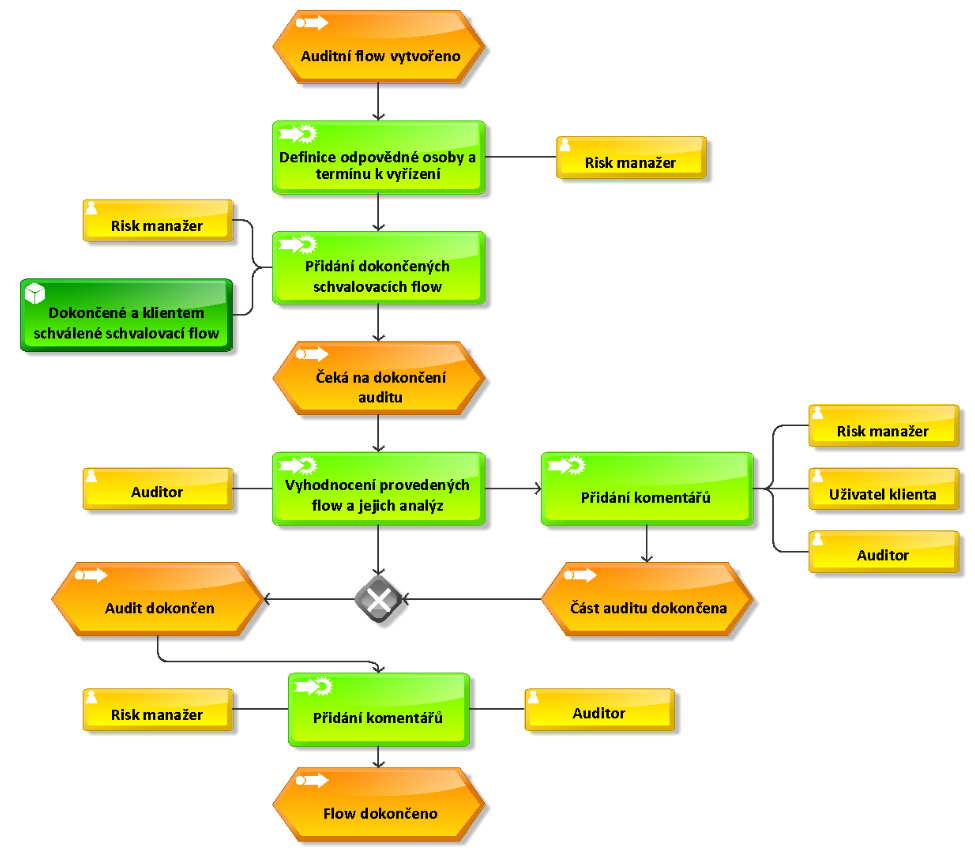
Přidání dokončeného schvalovacího flow#
Přidání schvalovacího flow do auditního flow je možné v detailu flow
po kliknutí na tlačítko Přidat flow.
Parametr |
Vyžadován |
Popis |
|---|---|---|
Označení |
Ne |
Označení přidaného schvalovacího flow. Slouží pro lepší orientaci. |
Flows |
Ano |
Do auditního flow lze přidávat pouze dokončené a klientem schválené schvalovací flow. Každý záznam může být do flow přidán pouze jednou. |
Odebrání schvalovacího flow#
Oprávněný uživatel může schvalovací flow z auditního flow odebrat
kliknutím na ikonu odpadkového koše a následném potvrzení v modálním
okně.
Audit jednotlivých schvalovacích flow#
Auditor má možnost kontrolovat, komentovat a ukončovat audit záznamů v auditním flow.
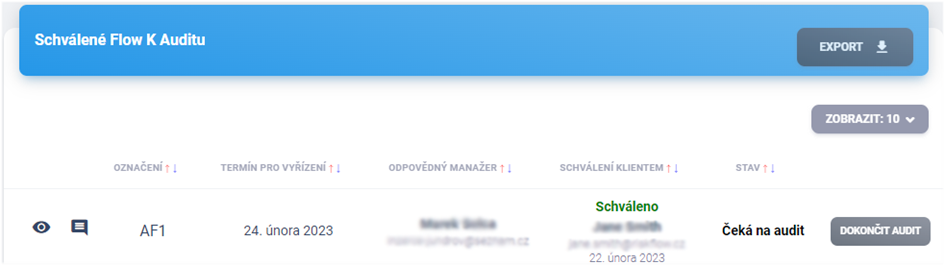
Po kliknutí na tlačítko Dokončit audit se auditorovi otevře modální
okno k potvrzení ukončení auditu.
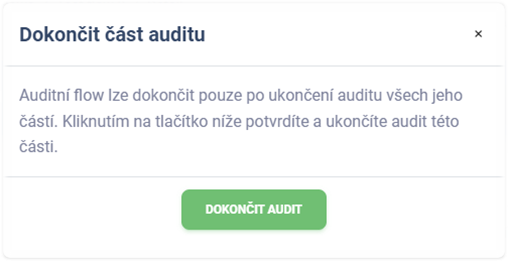
Schvalovací flow, jehož audit byl ukončen, se v detailu auditního flow zobrazí následovně.

Ukončení auditního flow#
V momentě, kdy je dokončen audit všech schvalovacích flow, otevře se
auditorovi možnost uzavřít auditní flow skrze tlačítko Dokončit audit v hlavičce detailu flow.
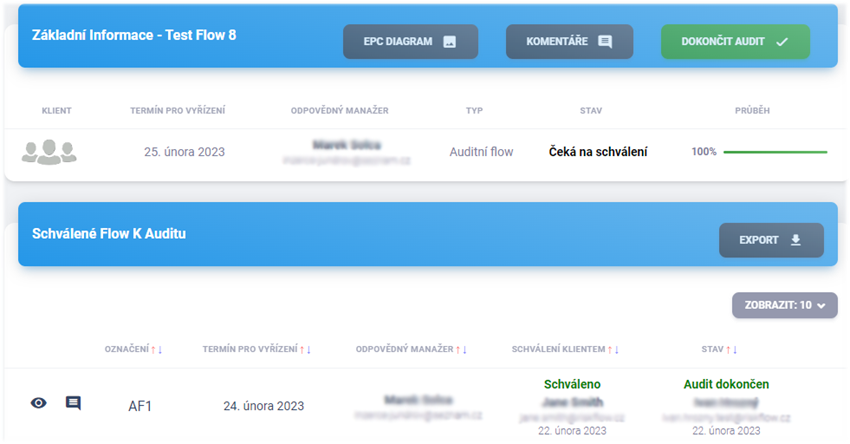
Dokončení auditu je nutné ještě potvrdit v modálním okně.
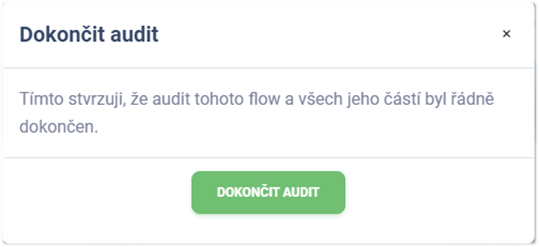
Komentáře#
Ke všem flows mohou oprávnění uživatelé přidávat komentáře. Všechny
komentáře je možno zobrazit po kliknutí na tlačítko Komentáře, jež
otevře stránku se soupisem existujících komentářů a formulářem pro
přidání nového.
Přidání komentáře#
Přidat komentář je možné po vyplnění patřičného pole pro zadání textu
komentáře a odeslání tlačítkem Přidat komentář.
Interní a veřejné komentáře#
Uživatelé mohou přidávat interní a veřejné komentáře. Interní komentáře se nezobrazují klientům, pro něž je flow zpracováváno. Administrátoři, manažeři, analytici a auditoři vidí všechny evidované komentáře a přílohy.
Přílohy ke komentářům#
Ke každému komentáři je možné přidávat přílohy. Pro výběr více příloh podržte klávesu CTRL a levým tlačítkem myši označte více souborů pro vložení nebo označte všechny soubory k nahrání a myší je přetáhněte do pole pro nahrávání souborů.
Export flow#
Export detailu flow je možný v patřičném modulu po kliknutí na
tlačítko Export a vybrání typu exportu.
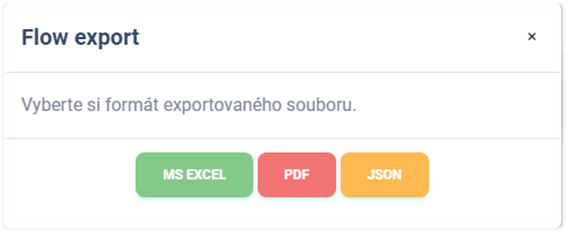
Export do MS Excel#
Export detailu flows do sešitu aplikace Microsoft Excel má následující hodnoty. Jazyk reportu se přizpůsobuje aktuálně použitému jazyku aplikace.
Název sloupce |
Popis |
|---|---|
# |
Číslo záznamu v exportu |
Ozn. |
Označení pro lepší orientaci v systému |
Termín pro vyřízení |
Datum pro vyřízení |
Odpovědný manažer |
Uživatel s rolí |
Schválení klientem |
Stav – v tomto typu flow mohou být pouze schválené flow. Pokud by tento sloupec obsahoval jinou hodnotu než |
Schválení klientem |
Uživatel klienta, který analýzu schválil/neschválil. |
Datum schválení |
Datum schválení |
Čas schválení |
Čas schválení |
Stav |
Čeká na audit / Audit dokončen. |
Auditováno |
Auditor, který dokončil audit této části. |
Datum dokončení audit |
Datum dokončení auditu části |
Čas dokončení auditu |
Čas dokončení auditu části |
Vytvořeno |
Datum vytvoření záznamu |
Čas vytvoření |
Čas vytvoření záznamu |
Vytvořil |
E-mail uživatele, který záznam vytvořil. |
Aktualizováno |
Datum poslední změny záznamu |
Poslední aktualizace |
Čas poslední změny záznamu |
Změnil/a |
E-mail uživatele, který provedl poslední změny. |
Export do PDF#
Export detailu flow do formátu PDF obsahuje soupis podobný výpisu v aplikaci. Obsahuje následující informace. Jazyk reportu se přizpůsobuje aktuálně použitému jazyku aplikace.
Název sloupce |
Popis |
|---|---|
Ozn. |
Označení pro lepší orientaci v systému |
Termín pro vyřízení |
Datum pro vyřízení |
Odpovědný manažer |
Uživatel s rolí |
Schválení klientem |
Stav – v tomto typu flow mohou být pouze schválené flow. Pokud by tento sloupec obsahoval jinou hodnotu než Sloupec obsahuje informaci o klientovi, který flow schválil a také informaci o tom, kdy tato akce byla provedena |
Stav |
Stav provádění auditu. V případě ukončeného auditu této části sloupec navíc obsahuje informaci o tom, který auditor audit dokončit a kdy tuto akci provedl. |
Export do JSON#
Export detailu flow do formátu JSON je dostupný pouze administrátorům instance. Tento typ exportu je možné využívat pouze v licenci Enterprise. Exportovaný soubor může sloužit jako jednoduchá záloha nebo může být využit k importu do aplikací třetích stran.
